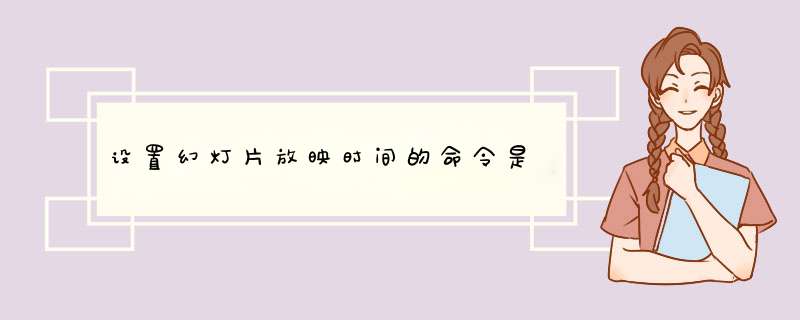
设置幻灯片放映时间的命令是“幻灯片放映”菜单中的“排练计时”命令, *** 作如下:
工具/原料:华为MateBookD 14、windows101809、WPS11.1.0.11194
1、动画效果的文本框
我们需要选中要做动画效果的文本框。
2、选择一个切换效果
接着在工具栏中点击动画命令,下拉菜单中选择一个切换效果。
3、点击幻灯片放映命令
再点击幻灯片放映命令,在他的选项卡里面选择排练计时命令。
4、进入到幻灯片放映设置
我们依次点击按钮,确定每个幻灯片播放的时间。
5、点击是
设置完以后会出现确认对话框,我们点击是。
6、出现一个排版的界面
会出现一个排版的界面,显示的是每页幻灯片播放的时间。
1、用WPS演示软件打开PPT文件后,点击菜单栏中的“幻灯片放映”选项。
2、然后在出现的菜单中,点击“排练计时”选项。
3、然后根据个人需要把握时间,进行幻灯片预演,如图所示。
4、预演完,在出现的对话框中点击“是”即可。这样就自定义修改了WPS幻灯片的排练时间。
一、首先,打开WPS PPT程序,然后在程序中打开要设置的PPT文件。 二、然后,在WPS PPT主界面上点击“幻灯片放映”,选择点击“设置放映方式”。 三、然后,在子菜单中点击“幻灯片切换”,点击打开。 四、然后,在右侧菜单中找到“换片方式”位置,可以对幻灯片切换的时间间隔进行调整。 五、最后,设置时间,即可更改WPS的ppt幻灯片切换时间间隔。问题解决。欢迎分享,转载请注明来源:内存溢出

 微信扫一扫
微信扫一扫
 支付宝扫一扫
支付宝扫一扫
评论列表(0条)